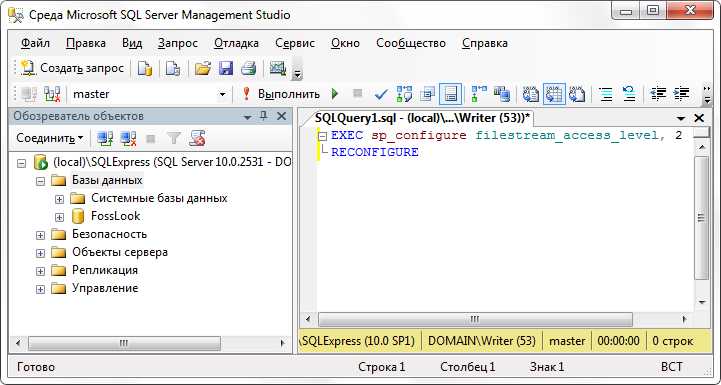
Работа с базами данных в SQL Server Management Studio (SSMS) начинается с их подключения и открытия. Это ключевой этап, определяющий доступ к структуре и данным для последующего анализа или администрирования. SSMS поддерживает подключение к множеству экземпляров SQL Server, включая как локальные, так и удалённые сервера, что требует точного указания параметров подключения: имени сервера, типа аутентификации и учётных данных.
При открытии базы данных через SSMS рекомендуется использовать объектный обозреватель (Object Explorer), где список доступных баз отображается после успешного подключения. Если база данных отсутствует в списке, следует убедиться в наличии соответствующих прав доступа и проверить, не работает ли сервер в ограниченном режиме. Для подключения к конкретной базе можно использовать T-SQL-команду USE [имя_базы] в окне запроса.
Для повышения эффективности рекомендуется создавать зарегистрированные подключения к часто используемым серверам, а также использовать фильтрацию объектов для ускоренного доступа к нужной базе в условиях большого количества экземпляров. Также важно помнить, что SSMS автоматически не обновляет список баз – для получения актуального состояния требуется команда Refresh в контекстном меню.
При работе с зашифрованными или восстановленными базами необходимо удостовериться, что соответствующие сертификаты или ключи безопасности корректно установлены на сервере. В противном случае база может отображаться, но доступ к её содержимому будет невозможен.
Подключение к экземпляру сервера SQL в SSMS
При запуске SQL Server Management Studio (SSMS) открывается окно «Connect to Server». В поле «Server type» выберите «Database Engine». В «Server name» указывается имя экземпляра SQL Server. Если используется стандартный экземпляр, достаточно имени компьютера. Для именованного – формат: Имя_компьютера\Имя_экземпляра.
Если SQL Server установлен на локальной машине, можно использовать «localhost» или «.». Для подключения к удалённому серверу потребуется разрешение на вход и открытые порты, по умолчанию TCP 1433. Убедитесь, что служба SQL Server запущена – это можно проверить через SQL Server Configuration Manager.
Поле «Authentication» определяет метод аутентификации. При выборе «Windows Authentication» используется текущая учётная запись пользователя. Для «SQL Server Authentication» необходимо ввести логин и пароль, настроенные в SQL Server. После ввода параметров нажмите «Connect».
Если подключение не удаётся, проверьте:
- Правильность имени сервера и экземпляра
- Наличие доступа к сети и брандмауэр
- Разрешена ли аутентификация SQL Server
- Работает ли служба SQL Server Browser (особенно для именованных экземпляров)
Для диагностики ошибок подключения используйте утилиту telnet на порт 1433 или PowerShell-команду Test-NetConnection с указанием порта. Также поможет лог ошибок SQL Server, расположенный по пути C:\Program Files\Microsoft SQL Server\MSSQLXX.MSSQLSERVER\MSSQL\Log\ERRORLOG.
Поиск доступных баз данных в Object Explorer
После запуска SQL Server Management Studio (SSMS) и подключения к нужному экземпляру сервера, панели Object Explorer отображают иерархию объектов сервера. Чтобы получить список всех доступных баз данных, раскройте узел «Databases» в подключённом экземпляре.
Если база данных не отображается, убедитесь, что используется учётная запись с соответствующими правами. Пользователь должен иметь как минимум роль db_datareader в интересующей базе или права просмотра на уровне сервера. Без этих прав базы будут скрыты, даже если физически существуют на сервере.
Для ускорения поиска конкретной базы используйте встроенную строку фильтрации: кликните правой кнопкой по узлу «Databases» и выберите «Filter» → «Filter Settings». Введите часть имени базы данных в поле «Name contains» – это особенно полезно при работе с большим количеством баз.
Если база данных находится в состоянии «Restoring» или «Offline», она будет отображаться, но иконка изменится. Для получения сведений о состоянии базы наведите курсор мыши на её имя – всплывающая подсказка покажет статус. Альтернативно, выполните запрос SELECT name, state_desc FROM sys.databases в окне запроса для отображения всех баз с текущим состоянием.
Для обнаружения скрытых или временных баз, таких как tempdb, убедитесь, что отображение системных баз данных включено. Правый клик по узлу «Databases» → «Show System Databases» позволит увидеть master, model, msdb и tempdb.
Открытие базы данных через контекстное меню
В SQL Server Management Studio (SSMS) откройте панель Object Explorer. Убедитесь, что выполнено подключение к нужному серверу. В списке серверов разверните узел «Databases».
Найдите нужную базу данных в списке. Щёлкните правой кнопкой мыши по её названию. В открывшемся контекстном меню выберите пункт «New Query», чтобы начать работу с SQL-запросами к этой базе. Это автоматически установит соединение с выбранной базой и активирует её в окне редактора запросов.
Если требуется просмотреть содержимое, выберите «Tasks» → «Browse Files» для анализа структуры, или «Reports» → «Standard Reports» для получения статистики и сведений о производительности.
Контекстное меню также предоставляет доступ к функциям резервного копирования, восстановления, а также к запуску мастеров импорта/экспорта данных. Все действия из этого меню выполняются именно над той базой, по которой был клик правой кнопкой, что исключает ошибки выбора.
Использование T-SQL для открытия базы данных
Для подключения к определённой базе данных с помощью T-SQL используется оператор USE. Он переводит контекст выполнения команд в указанную базу. Синтаксис:
USE ИмяБазыДанных;
Команда не выполняет фактическое «открытие» базы в файловом смысле, но переключает текущий контекст соединения. Например, чтобы начать работу с базой SalesDB, выполните:
USE SalesDB;
Если база не существует или доступ к ней ограничен, SQL Server сгенерирует ошибку уровня 16. Убедитесь, что у пользователя есть права CONNECT и SELECT на целевую базу.
Для динамического выбора базы можно использовать конструкцию:
DECLARE @dbname NVARCHAR(128) = 'SalesDB'; EXEC('USE ' + QUOTENAME(@dbname));
Это особенно полезно в скриптах, обрабатывающих несколько баз поочерёдно. Использование QUOTENAME защищает от SQL-инъекций и ошибок синтаксиса при наличии специальных символов в имени базы.
Команду USE нельзя применять внутри модулей, таких как представления, функции, процедуры и триггеры. Для работы с несколькими базами в таких случаях используйте полностью квалифицированные имена объектов: ИмяБазы.Схема.Объект.
Рекомендуется всегда явно указывать USE в начале скриптов, чтобы избежать непредсказуемых результатов при выполнении команд в неправильном контексте.
Работа с таблицами после открытия базы данных
После подключения к базе данных в SQL Server Management Studio (SSMS), откройте раздел «Tables» в дереве объекта. Для просмотра содержимого таблицы нажмите правой кнопкой мыши на нужной таблице и выберите «Select Top 1000 Rows». Это позволяет быстро получить представление о структуре и актуальных данных.
Чтобы изменить структуру таблицы, используйте пункт «Design». В этом режиме можно добавлять и удалять столбцы, изменять типы данных, устанавливать ограничения (например, NOT NULL или DEFAULT). Все изменения вступают в силу после сохранения схемы.
Для фильтрации и анализа данных запускайте запросы в окне «New Query». Используйте SELECT с указанием нужных столбцов и условий WHERE для выборки. Например: SELECT Name, Price FROM Products WHERE Price > 1000.
Обновление значений выполняется через команду UPDATE. Пример: UPDATE Employees SET Salary = Salary * 1.1 WHERE Department = 'IT'. Важно предварительно выполнить SELECT с теми же условиями, чтобы проверить затрагиваемые строки.
Удаление записей производится командой DELETE. Используйте с осторожностью и обязательно добавляйте WHERE, чтобы не удалить все строки. Например: DELETE FROM Orders WHERE OrderDate < '2024-01-01'.
Создание новых таблиц осуществляется через правый клик по «Tables» → «New Table». Укажите имя столбца, тип данных и дополнительные параметры. Для задания первичного ключа выделите нужный столбец и нажмите «Set Primary Key».
Для массовой вставки данных используйте инструкцию INSERT. Пример: INSERT INTO Clients (Name, Email) VALUES ('Иванов И.И.', 'ivanov@example.com'). Повторите команду для каждой новой записи или используйте пакетную вставку.
Обработка ошибок при попытке открытия базы данных
При работе с SQL Server Management Studio (SSMS) могут возникать различные ошибки при попытке открыть базу данных. Чтобы эффективно справляться с ними, необходимо знать типы ошибок и способы их устранения. Рассмотрим основные из них.
1. Ошибка подключения к серверу
Ошибка возникает, когда SSMS не может подключиться к серверу базы данных. Причины могут быть следующими:
- Неверный адрес сервера или порт.
- Ошибка в учетных данных (логин/пароль).
- Сетевые проблемы (например, отказ в соединении, блокировка брандмауэром).
Решение:
- Проверьте правильность введенных данных для подключения (сервер, порт, имя пользователя, пароль).
- Убедитесь в доступности сервера с помощью команды
pingилиtelnetдля проверки сетевого соединения. - Проверьте настройки брандмауэра и сетевые маршруты, убедитесь, что порты SQL Server открыты.
2. Ошибка доступа к базе данных

При попытке открыть базу данных может возникнуть ошибка, связанная с отсутствием прав доступа. Основные причины:
- Учетная запись не имеет прав для чтения базы данных.
- База данных в режиме только для чтения.
- База данных находится в состоянии восстановления или отключена.
Решение:
- Проверьте права доступа пользователя через
sp_helpuserилиsp_helpdb. - Убедитесь, что база данных не находится в режиме восстановления или аварийного состояния с помощью
DBCC CHECKDB. - Если база данных в режиме только для чтения, проверьте ее состояние с помощью
ALTER DATABASE.
3. Ошибка блокировки базы данных
Блокировка может возникнуть, если процесс уже использует базу данных. Это может быть связано с долгими транзакциями или не завершенными процессами.
Решение:
- Проверьте активные процессы с помощью команды
sp_who2илиsys.dm_exec_sessions. - При необходимости завершите блокирующие процессы через
KILLили корректно завершите транзакции. - Используйте
SET DEADLOCK_PRIORITYдля предотвращения конфликтов блокировок.
4. Ошибка несовместимости версии SQL Server
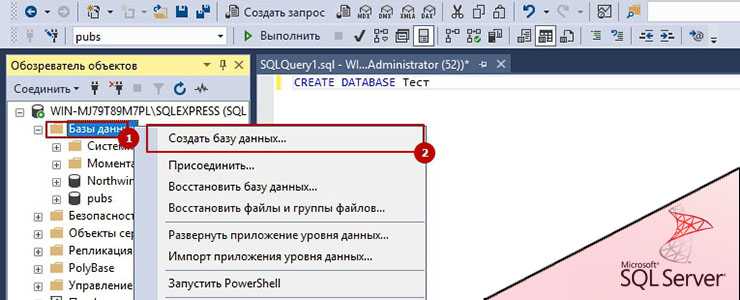
Ошибка может возникнуть, если база данных была создана в более новой версии SQL Server, а попытка открыть ее производится на старой версии.
Решение:
- Проверьте версию SQL Server, используя
SELECT SERVERPROPERTY('ProductVersion'). - При необходимости обновите экземпляр SQL Server до требуемой версии или используйте средства миграции для переноса базы данных.
5. Ошибка повреждения базы данных
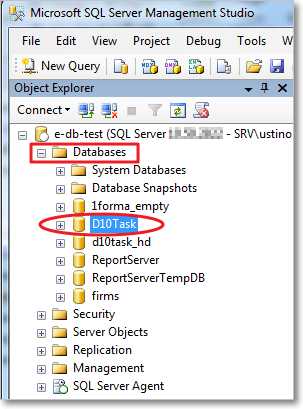
Если база данных повреждена, попытка открытия может привести к ошибкам, связанным с невозможностью восстановить данные.
Решение:
- Используйте команду
DBCC CHECKDBдля проверки целостности базы данных. - Если ошибка обнаружена, выполните восстановление базы данных с помощью
RESTORE DATABASEили используйте альтернативные методы восстановления данных из резервных копий.
Заключение
При возникновении ошибок при открытии базы данных важно правильно диагностировать проблему и выбрать подходящее решение. Регулярная проверка состояния серверов и баз данных, а также наличие актуальных резервных копий – важные шаги для минимизации рисков и предотвращения проблем с доступом к данным.
Вопрос-ответ:
Что нужно сделать, чтобы открыть базу данных в SQL Server Management Studio?
Чтобы открыть базу данных в SQL Server Management Studio (SSMS), сначала необходимо подключиться к серверу. Для этого в окне подключения введите имя сервера и учетные данные (пользователь и пароль). После подключения выберите сервер в панели «Объекты», затем откройте раздел «Базы данных». Там будет отображаться список доступных баз данных. Для открытия базы данных просто дважды щелкните на ее название.
Можно ли открыть несколько баз данных одновременно в SQL Server Management Studio?
Да, в SQL Server Management Studio можно открыть несколько баз данных одновременно. Для этого нужно подключиться к серверу и выбрать нужные базы данных в панели «Объекты». Каждая база данных будет отображаться в отдельной вкладке в верхней части окна SSMS. Это позволяет работать с несколькими базами данных одновременно, выполнять запросы и управлять данными.
Как открыть базу данных в SQL Server Management Studio, если она не отображается в списке?
Если база данных не отображается в списке в SQL Server Management Studio, возможно, она не подключена или была удалена. Попробуйте выполнить следующие шаги: во-первых, убедитесь, что вы подключены к правильному серверу, и проверьте доступность базы данных. Во-вторых, используйте команду `Refresh` (Обновить) в контекстном меню раздела «Базы данных», чтобы обновить список. Если база данных не отображается, возможно, она находится в режиме восстановления или имеет другие проблемы, требующие вмешательства администратора.
Как проверить, что база данных успешно открыта в SQL Server Management Studio?
Чтобы убедиться, что база данных успешно открыта в SQL Server Management Studio, посмотрите на панель «Объекты», где она должна быть в разделе «Базы данных». Также можно выполнить простую команду SELECT, например: `SELECT DATABASEPROPERTYEX(‘имя_базы’, ‘Status’);`. Если база данных открыта и доступна, команда вернет соответствующее значение. Кроме того, в окне SSMS можно увидеть статус подключения, который должен быть активным.
Что делать, если при открытии базы данных возникает ошибка подключения?
Если при открытии базы данных возникает ошибка подключения, необходимо выполнить несколько проверок. Во-первых, убедитесь, что сервер работает и доступен для подключения. Проверьте настройки брандмауэра и сетевого подключения, а также правильность введенных учетных данных. Если ошибка связана с самим сервером, возможно, потребуется перезапуск службы SQL Server или проверка логов для выявления конкретной причины. Также стоит убедиться, что база данных не находится в режиме восстановления или не заблокирована по каким-то причинам.






